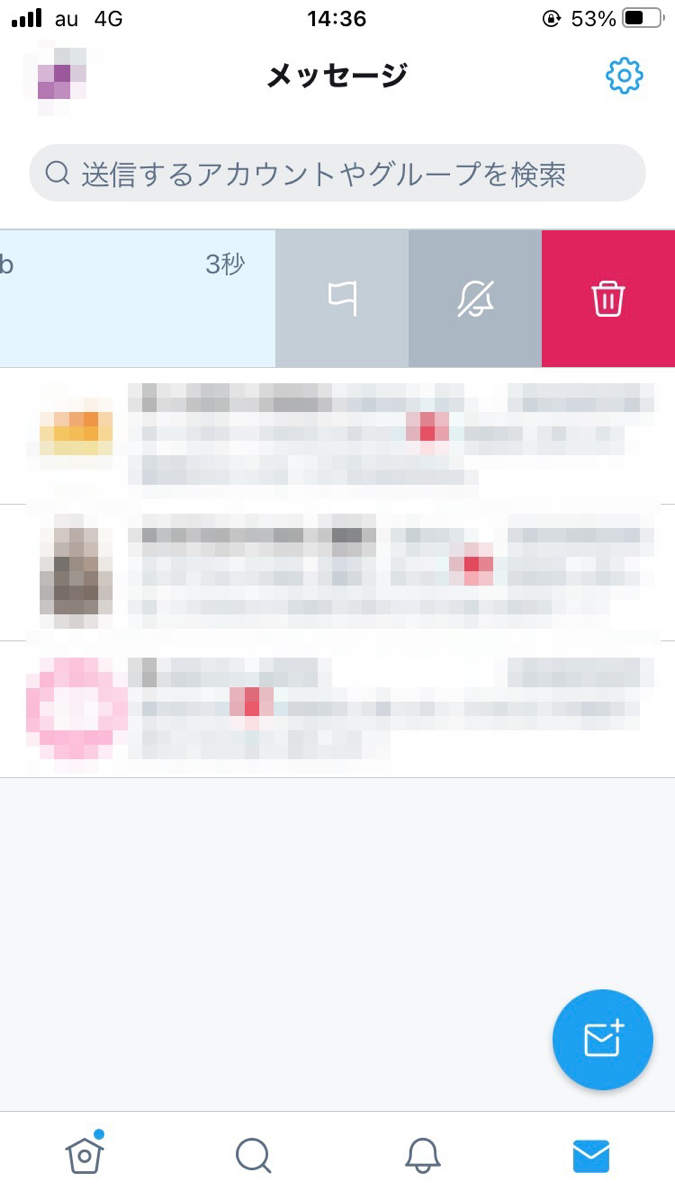TwitterのDMで既読を確認するには?既読をつけずに読む方法も!
Contents[OPEN]
PCでの設定
続いてPCでの設定について説明します。
右上のアイコンをクリックしてメニューを表示します。そこにある「設定とプライバシー」をクリックします。
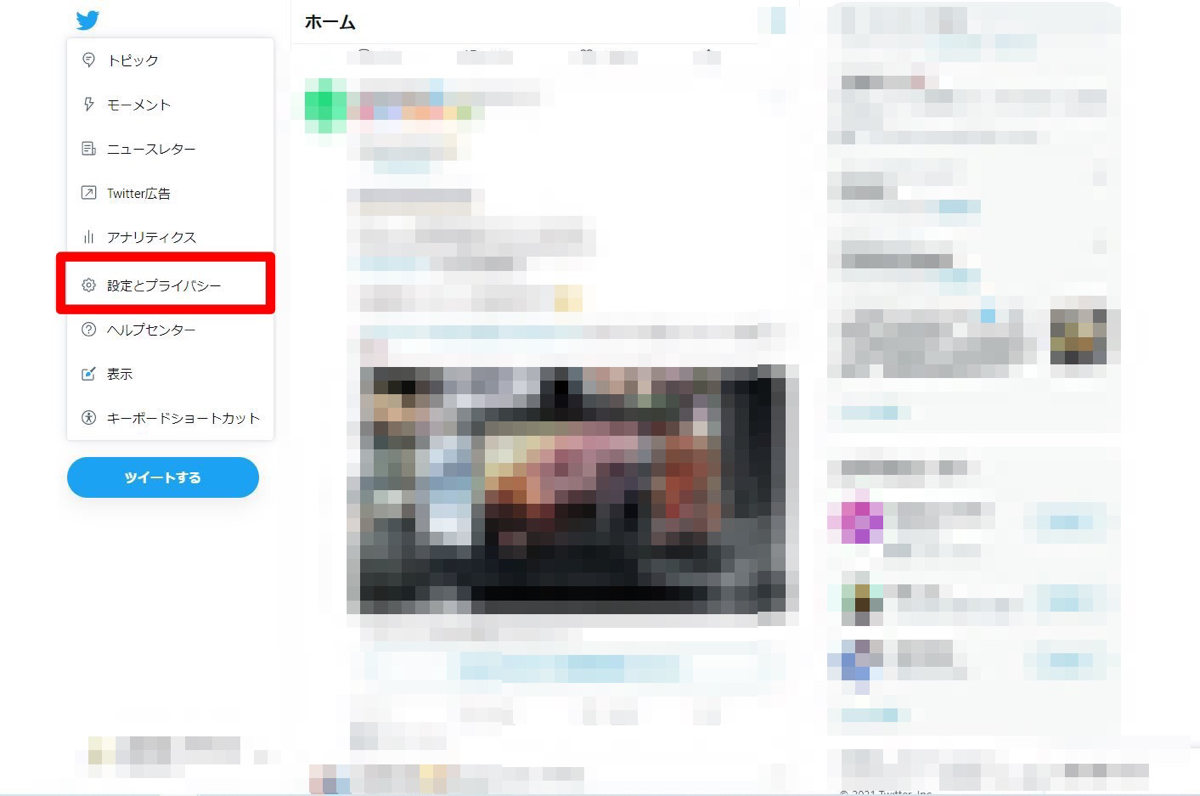
「プライバシーとセキュリティ」をクリックします。
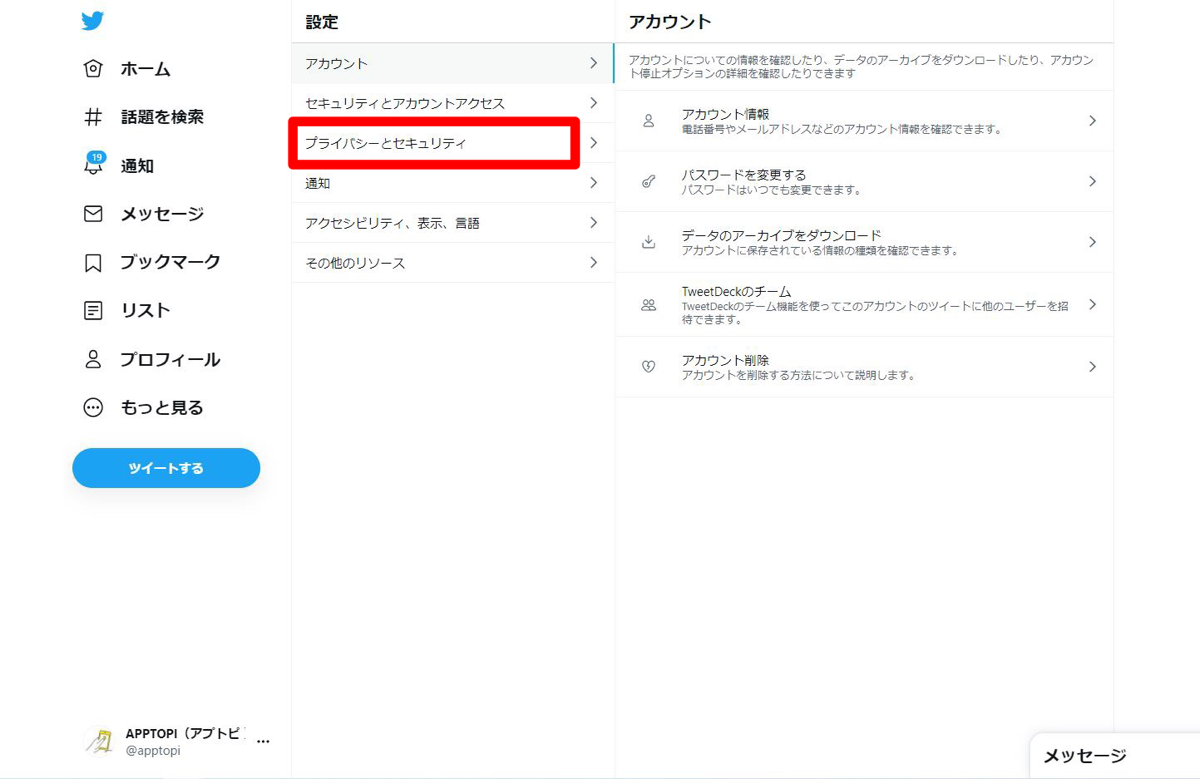
「ダイレクトメッセージ」をクリックします。
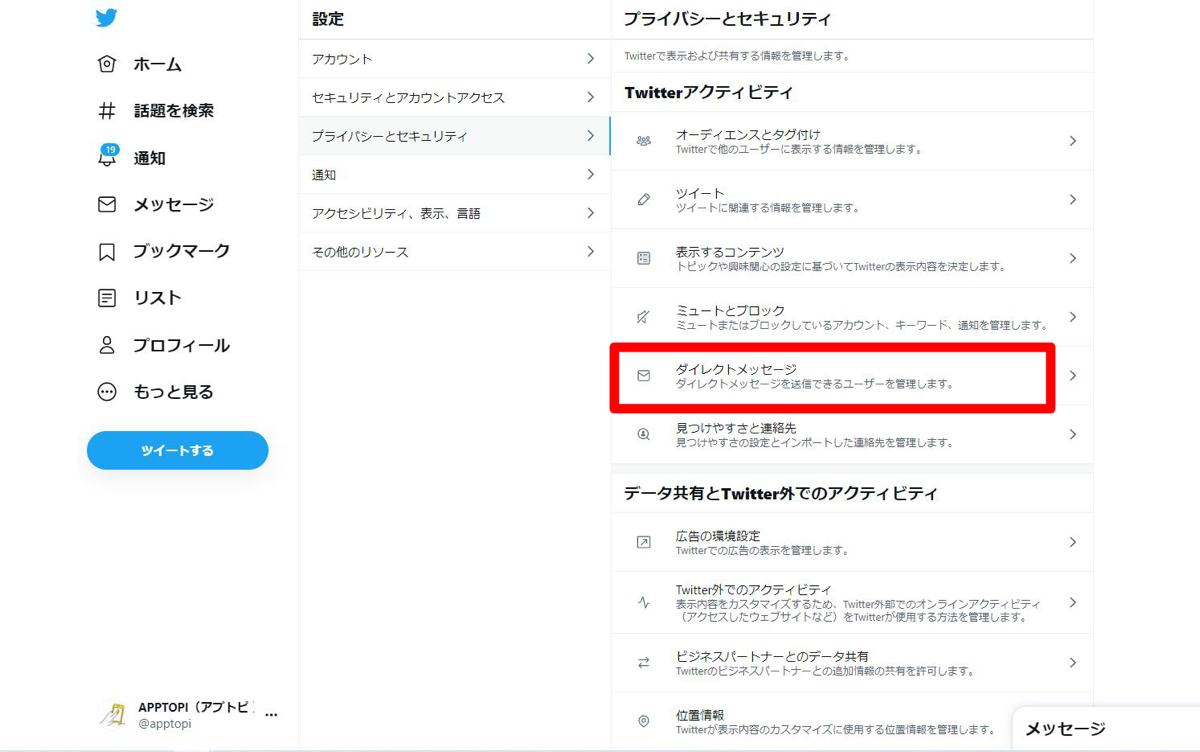
「既読通知を表示」のチェックを外します。
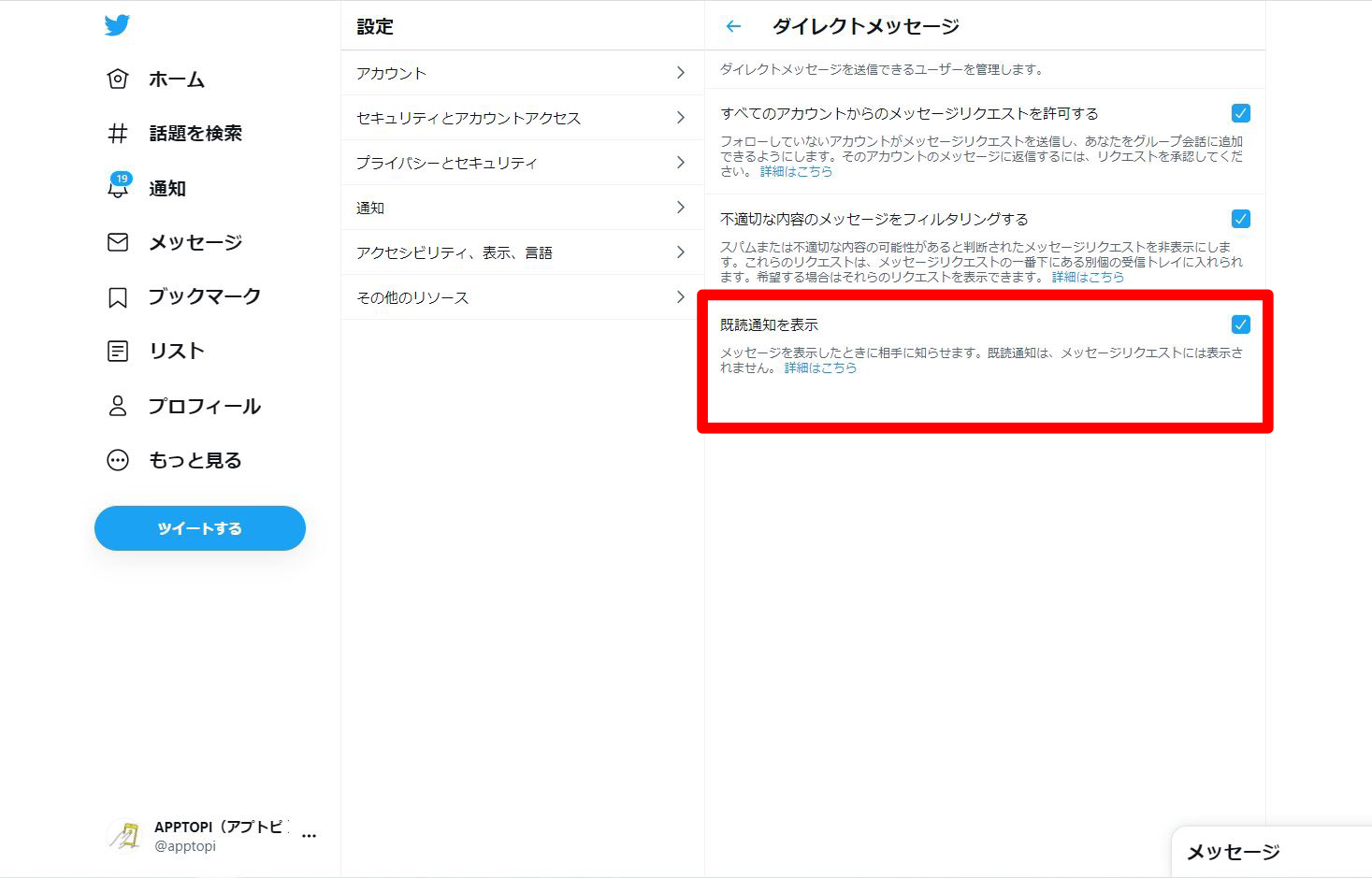
基本的にiPhoneで行う設定と同じなので簡単です。
TwitterはPCでもスマホでもほとんど操作が変わらないので使いやすい所も魅力ですね!
DMの既読通知をオフにする場合の注意点!
TwitterのDMの既読通知をオフにする場合、注意点があります。
既読通知をオフにするタイミングに注意!
メッセージをやり取りしている途中に既読通知をオフにすると相手にバレる可能性があります。
なぜかというと、一度既読通知をオフにすると過去に既読が付いていたメッセージもすべて未読になってしまうからです。
下の画像のように既読(青色のチェックマーク)が付いていたはずのメッセージが

DMでのやり取りの途中で既読通知をオフにするとすべて未読(グレーのチェックマーク)になってしまいます。不自然なので、相手にも気づかれるかもしれません。

こうならないためには、最初から既読通知をオフにしておくか、これからご紹介する方法でメッセージを確認するしかありません。
メールから見るようにする
「DMの既読がつかない原因は?」という前の段落でお話した通り、TwitterのDMの内容をメールから確認するようにすれば、DMの内容を確認していたとしても相手の画面表示は未読のままです。
ただし、Twitterにメールアドレスを登録していない場合はDMをメールで受け取ることができないので、アカウントの設定を見直してみてくださいね。
既読をつけずにTwitterのDMを削除したいときは?
- DMのメッセージを長押しする
- DMのメッセージをスライドする
既読を付けずにTwitterのDMを確認する方法はお伝えした通りですが、既読を付けずにTwitterのDMを削除する方法もあります。
ここでは2つの方法をご紹介します。
DMのメッセージを長押しする
以下は通知機能をオフにしている状態、という前提での画面操作です。
削除したいメッセージの上を長押しすると、削除するかどうかの表示が出てきます。
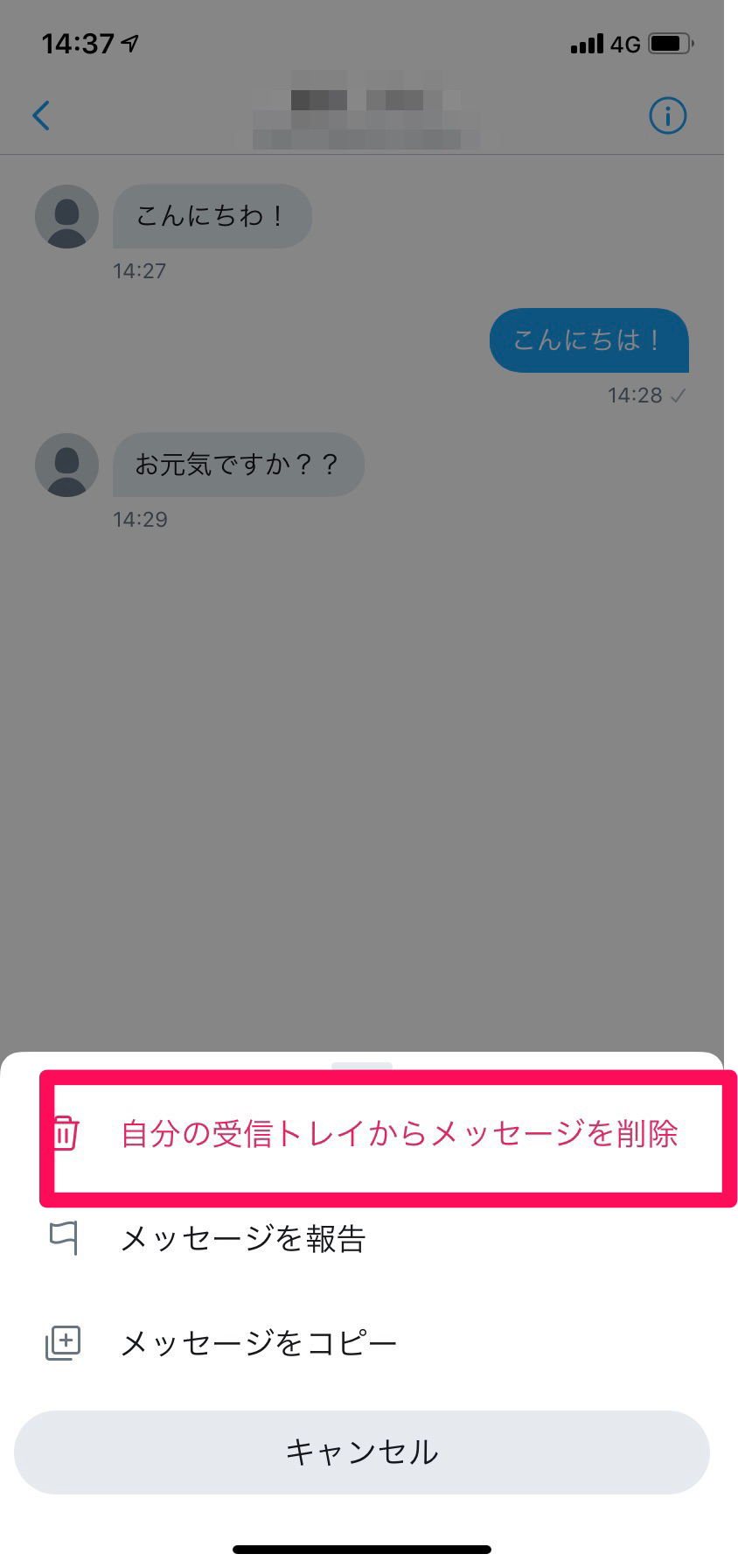
削除を選ぶと「このメッセージはあなたの受信トレイから削除されます。会話に参加している他のアカウントは引き続きこのメッセージを表示できます。」という表示が出てくるので「削除」を押します。
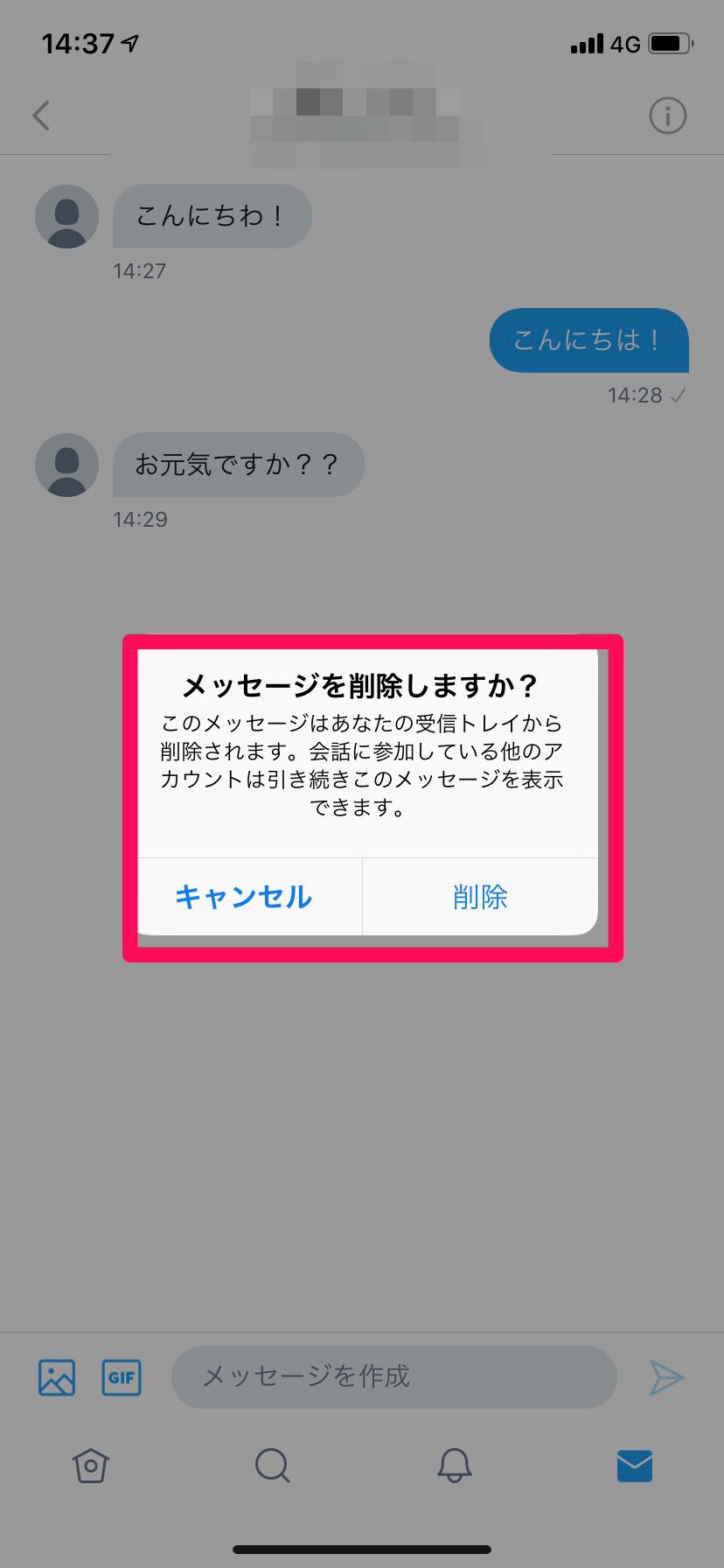
これでDMのメッセージに既読を付けないまま削除することができました。
以前のTwitterでは自分アカウント上でDMを削除すれば相手のメッセージも消えるようになっていたらしいのですが、現在は相手のアカウントの受信トレイに入っているDMを消すことは不可能なので注意しましょう。
いくら表示の上では消せると言っても、一度口から出た言葉は戻らないので注意が必要です。
DMのメッセージをスライドする
DMのメッセージを未開封のまま横にスライドさせるとゴミ箱マークが出てくるのでタップしましょう。これでメッセージを未読のまま自分の受信トレイから削除することが可能です。